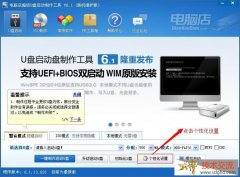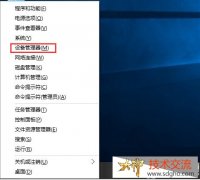一般我们在使用win10系统电脑遇到安全问题时都会直接进入安全模式,这个时候能够帮助我们有效的修复系统,但很多电脑公司系统小伙伴在重启电脑之后却发现还是安全模式,那么我们要如何退出这个模式呢?下面就和电脑系统官网小编一起来看看Win10退出安全模式的方法。

以下是 Win10 退出安全模式的几种常见方法:
通过正常重启
点击 “开始” 菜单,选择 “电源” 选项,然后点击 “重启” 即可。系统重启后,一般会自动退出安全模式,进入正常的 Windows 10 界面.
使用系统配置实用程序
按下 Win+R 组合键打开运行对话框,输入 “msconfig” 并回车,打开系统配置窗口.
在 “引导” 选项卡中,找到 “安全启动” 选项,并将其取消勾选.
点击 “应用” 和 “确定”,最后重启电脑即可退出安全模式.
使用命令提示符
按下 Win+X 组合键,选择 “命令提示符(管理员)” 选项.
在打开的命令提示符窗口中,输入 “bcdedit /deletevalue {current} safeboot” 命令并回车.
关闭命令提示符窗口,然后重启电脑,系统就会退出安全模式.
通过高级启动选项
重启计算机,在启动时按下 F8 键,直到出现高级启动选项菜单.
选择 “正常启动” 选项,然后按回车键.
等待 Windows 正常启动,即可退出安全模式.
通过 Windows 设置
点击左下角打开 “开始” 菜单,选择 “设置” 进入 Windows 设置.
点击 “更新和安全” 选项,再选择左侧的 “恢复” 标签.
点击 “高级启动” 下的 “立即重新启动” 按钮,进入重启选项界面.
在此界面,选择 “疑难解答” 然后点击 “高级选项”,最后点击 “启动设置” 并选择 “重启”.
重启后,按 F4 或数字 4 键即可退出安全模式,恢复正常启动.